抱歉,此應用程序無法在虛擬機下運行
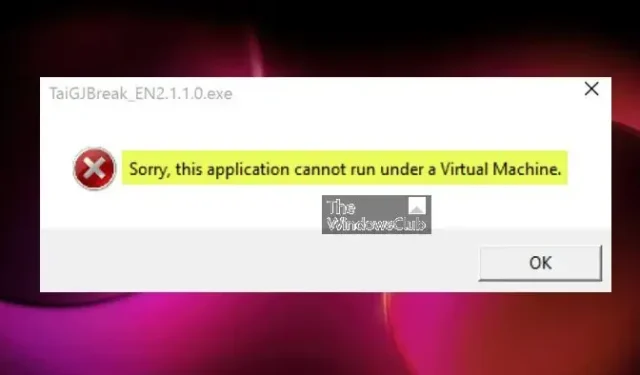
一些 PC 用戶報告說他們收到錯誤消息抱歉,當嘗試在其 Windows 11 或 Windows 10 計算機上使用 VMware Fusion 7、Hyper-V 等虛擬化軟件運行某些應用程序時,此應用程序無法在虛擬機下運行。這篇文章提供了該問題最適用的修復方法。
抱歉,此應用程序無法在虛擬機下運行
如果您在 Windows 11/10 主機上運行某些應用程序時收到錯誤提示“抱歉,此應用程序無法在虛擬機下運行”,那麼可以輕鬆應用我們在下面不分先後順序提供的修復程序來解決該問題在你的系統上。
- 初始清單
- 禁用 Windows 管理程序平台
- 修改 DriverDesc 註冊表項
- 編輯。vmx文件
- 修改 SystemBiosVersion 註冊表項
讓我們詳細看看這些修復。
1] 初始清單
我們的調查還顯示,Sorry, this application cannot run under a Virtual Machine and can also be triggered on a physical machine。在這種情況下,您可以執行以下預檢查。否則,您可以繼續下面介紹的其餘解決方案。
- 檢查您的設備名稱中的通用名稱,例如“計算機”或“設備”,因為在某些情況下,這些名稱在默認情況下可能被識別為虛擬機。
- 檢查文件和進程:系統可能會被錯誤地識別為虛擬機,因為應用程序可能會檢查以驗證系統當前活動的進程和服務是否是默認的 Windows 系統,以及是否安裝了任何新的/第三方應用程序。
- 檢查以前安裝的虛擬機:如果您以前安裝過 VM 應用程序,您應該檢查您的系統是否有任何帶有相關短語的內容,因為 VM 應用程序通常會創建一個包含此類術語的註冊表。如果是這種情況,您可以使用第三方卸載程序軟件從您的 Windows 11/10 計算機上完全卸載虛擬化軟件。
- 確保您運行的是 Windows 的正版副本,因為已更改的進程和系統文件可能導致機器與正版副本不同,從而導致程序無法按預期運行並引發錯誤。
- 運行 AV 掃描:如果您在物理 Windows PC 上看到 VM 錯誤,則應考慮在系統上運行完整的系統 AV 掃描以查找惡意軟件。
2] 禁用 Windows Hypervisor 平台
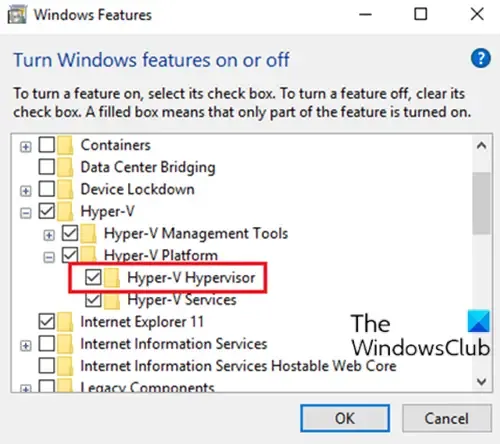
如果您在第三方虛擬化軟件上運行該應用程序,則此修復要求您禁用 Hyper-V 。
3]修改DriverDesc註冊表項
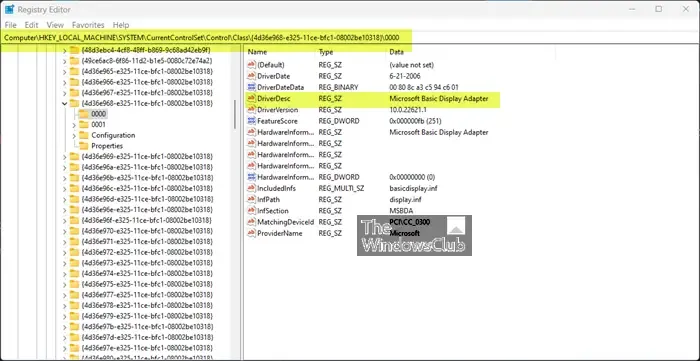
由於這是註冊表操作,建議您備份註冊表或創建系統還原點作為必要的預防措施。完成後,您可以按以下步驟進行:
- 按Windows 鍵 + R調用“運行”對話框。
- 在“運行”對話框中,鍵入 regedit 並按 Enter 以打開註冊表編輯器。
- 導航或跳轉到下面的註冊表項路徑:
HKEY_LOCAL_MACHINE\SYSTEM\CurrentControlSet\Control\Class\{4d36e968-e325-11ce-bfc1-08002be10318}\0000
- 在右窗格中的位置,右鍵單擊DriverDesc註冊表項(如果找不到,請搜索不同的文件夾,例如 0001、0002 等)以編輯其屬性。
- 選擇修改。
- 現在,刪除值數據字段中的數據。
- 單擊確定以保存更改。
- 退出註冊表。
4]編輯。vmx文件
- 完全關閉虛擬機。
- 在 ~/Documents/Virtual Machines/ 中打開虛擬機文件夾。
- 右鍵單擊您的虛擬機並選擇Show Package Contents。
- 接下來,找到帶有的文件。vmx 文件擴展名,然後使用文本編輯器打開該文件。
- 現在,滾動到文件底部並在新行中寫入以下內容:
monitor_control.restrict_backdoor = "true"
- 保存文件
- 啟動你的虛擬機
- 再次運行應用程序。
5]修改SystemBiosVersion註冊表項
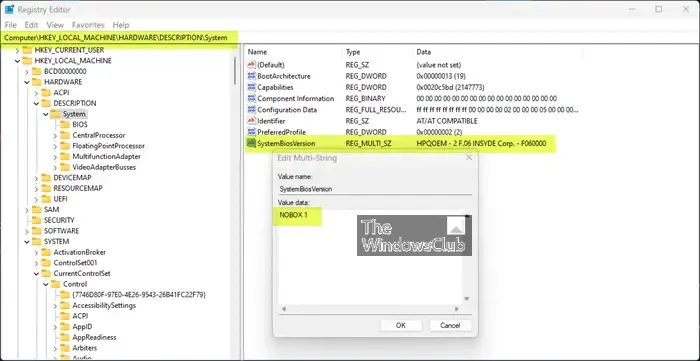
- 打開註冊表編輯器。
- 導航或跳轉到下面的註冊表路徑:
HKEY_LOCAL_MACHINE\HARDWARE\DESCRIPTION\System
- 在該位置的右窗格中,雙擊 SystemBiosVersion 條目以編輯其屬性。
- 現在,更改寫入NOBOX -1的值數據。
- 單擊確定以保存更改。
- 退出註冊表編輯器。
我們希望這會有所幫助!
這個應用不能在虛擬機下運行怎麼解決?
在啟用了某些 Windows 功能的 Windows 11 上,您可能會遇到這些錯誤。要解決此問題,除了上面這篇文章中概述的其他解決方案之外,您可以嘗試打開或關閉控制面板小程序的 Windows 功能並關閉:Hyper-V 虛擬機平台。
如何在虛擬機上運行應用程序?
您可以將 /appvpid:<PID> 開關應用於任何命令,這使該命令能夠在您通過指定其進程 ID (PID) 選擇的虛擬進程中運行。使用此方法在與已運行的可執行文件相同的 App-V 環境中啟動新的可執行文件。



發佈留言